你是否想过为你的Windows电脑更换一款与众不同的鼠标指针?无论是为了追求视觉风格的独特性,还是为了提升操作的便捷性和可访问性,更改鼠标指针样式都是一项简单而实用的操作。只需几步设置,就能让你的鼠标指针变得更大、更显眼,甚至色彩斑斓,与各种背景完美搭配。
在Windows系统中,不仅能够快速切换到预设的各种“方案”(包含了正常操作、文本选择、超链接等不同场景下的鼠标指针集合),用户还可以自定义单个图像或安装主题包来个性化鼠标指针。而在最新的Windows 11系统中,更改鼠标指针的方式与Windows 10并无二致,只是进入设置的方法稍有变化。
接下来,我们将详细介绍如何在Windows 10和11系统中更改默认鼠标指针:
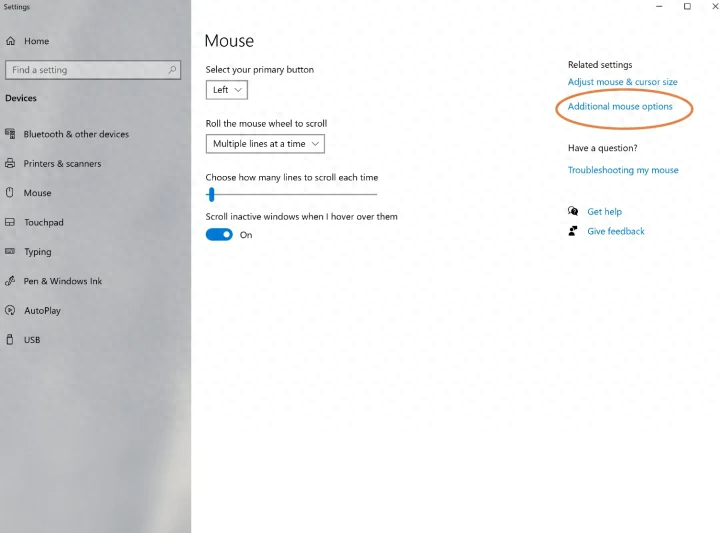
第一步:点击任务栏中的搜索框;第二步:输入关键词"鼠标";第三步:从搜索结果中选择"更改鼠标设置"以打开主鼠标设置菜单;第四步:选择"更多鼠标选项"。
在Windows 11系统中,操作步骤如下:
第一步:打开开始菜单并输入"鼠标";第二步:点击"鼠标设置";第三步:向下滚动并点击"更多鼠标设置"。
之后的步骤对于Windows 10和11系统来说是相同的:
第五步:点击"指针"标签页;第六步:在"方案"子部分点击下拉菜单,若未曾更改过方案,则此时应显示为"Windows默认(系统方案)";第七步:预览并选择任意一种方案,通过比较颜色和大小找到心仪款式,其中反转方案对难以看清标准白色指针的用户特别有用;第八步:点击"应用";第九步:点击"确定"保存更改;第十步:如有需要,日后可在"鼠标属性"菜单中进行更多调整。
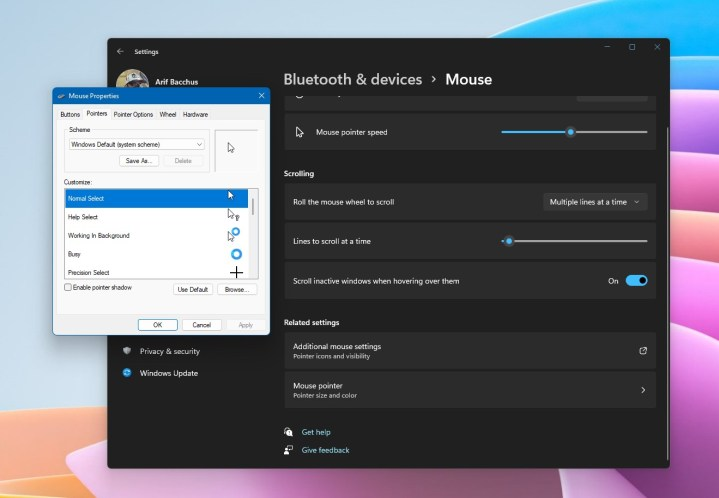
此外,你还可以浏览并选择额外的鼠标指针样式来自定义你的选项,甚至可以针对每个功能单独选择图标样式。只需按照上述步骤进入"鼠标属性"窗口,然后逐个替换即可。
如果你出于无障碍需求想要调整鼠标指针,那么可以快速调整其大小和颜色,无需纠结于不同的方案或设计。只需在Windows搜索框中搜索"易用性设置",然后在"鼠标指针"选项中调整指针大小和颜色,让鼠标指针更加醒目易见。
总之,通过简单的几步操作,你就可以随心所欲地定制你的Windows鼠标指针,让它既符合个人审美,又能提高工作效率,同时确保系统的安全无虞。记得在下载任何第三方鼠标指针资源时,务必确保来源可信,避免遭受恶意软件攻击。
